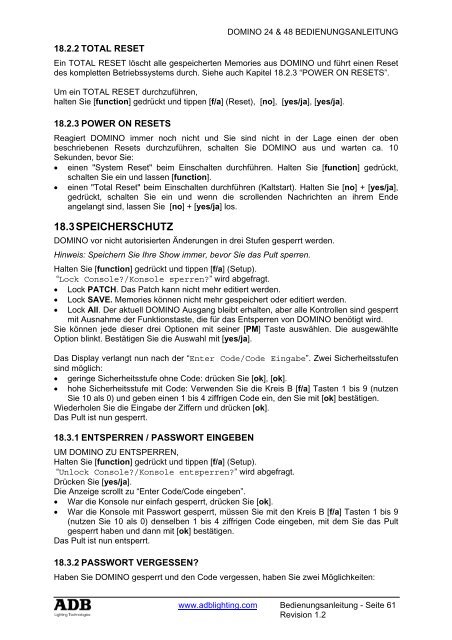DOMINO 24 DOMINO 48 - ADB Lighting Technologies
DOMINO 24 DOMINO 48 - ADB Lighting Technologies
DOMINO 24 DOMINO 48 - ADB Lighting Technologies
- Keine Tags gefunden...
Sie wollen auch ein ePaper? Erhöhen Sie die Reichweite Ihrer Titel.
YUMPU macht aus Druck-PDFs automatisch weboptimierte ePaper, die Google liebt.
18.2.2 TOTAL RESET<strong>DOMINO</strong> <strong>24</strong> & <strong>48</strong> BEDIENUNGSANLEITUNGEin TOTAL RESET löscht alle gespeicherten Memories aus <strong>DOMINO</strong> und führt einen Resetdes kompletten Betriebssystems durch. Siehe auch Kapitel 18.2.3 “POWER ON RESETS”.Um ein TOTAL RESET durchzuführen,halten Sie [function] gedrückt und tippen [f/a] (Reset), [no], [yes/ja], [yes/ja].18.2.3 POWER ON RESETSReagiert <strong>DOMINO</strong> immer noch nicht und Sie sind nicht in der Lage einen der obenbeschriebenen Resets durchzuführen, schalten Sie <strong>DOMINO</strong> aus und warten ca. 10Sekunden, bevor Sie:• einen "System Reset" beim Einschalten durchführen. Halten Sie [function] gedrückt,schalten Sie ein und lassen [function].• einen "Total Reset" beim Einschalten durchführen (Kaltstart). Halten Sie [no] + [yes/ja],gedrückt, schalten Sie ein und wenn die scrollenden Nachrichten an ihrem Endeangelangt sind, lassen Sie [no] + [yes/ja] los.18.3 SPEICHERSCHUTZ<strong>DOMINO</strong> vor nicht autorisierten Änderungen in drei Stufen gesperrt werden.Hinweis: Speichern Sie Ihre Show immer, bevor Sie das Pult sperren.Halten Sie [function] gedrückt und tippen [f/a] (Setup).“Lock Console?/Konsole sperren?” wird abgefragt.• Lock PATCH. Das Patch kann nicht mehr editiert werden.• Lock SAVE. Memories können nicht mehr gespeichert oder editiert werden.• Lock All. Der aktuell <strong>DOMINO</strong> Ausgang bleibt erhalten, aber alle Kontrollen sind gesperrtmit Ausnahme der Funktionstaste, die für das Entsperren von <strong>DOMINO</strong> benötigt wird.Sie können jede dieser drei Optionen mit seiner [PM] Taste auswählen. Die ausgewählteOption blinkt. Bestätigen Sie die Auswahl mit [yes/ja].Das Display verlangt nun nach der “Enter Code/Code Eingabe”. Zwei Sicherheitsstufensind möglich:• geringe Sicherheitsstufe ohne Code: drücken Sie [ok], [ok].• hohe Sicherheitsstufe mit Code: Verwenden Sie die Kreis B [f/a] Tasten 1 bis 9 (nutzenSie 10 als 0) und geben einen 1 bis 4 ziffrigen Code ein, den Sie mit [ok] bestätigen.Wiederholen Sie die Eingabe der Ziffern und drücken [ok].Das Pult ist nun gesperrt.18.3.1 ENTSPERREN / PASSWORT EINGEBENUM <strong>DOMINO</strong> ZU ENTSPERREN,Halten Sie [function] gedrückt und tippen [f/a] (Setup).“Unlock Console?/Konsole entsperren?” wird abgefragt.Drücken Sie [yes/ja].Die Anzeige scrollt zu “Enter Code/Code eingeben”.• War die Konsole nur einfach gesperrt, drücken Sie [ok].• War die Konsole mit Passwort gesperrt, müssen Sie mit den Kreis B [f/a] Tasten 1 bis 9(nutzen Sie 10 als 0) denselben 1 bis 4 ziffrigen Code eingeben, mit dem Sie das Pultgesperrt haben und dann mit [ok] bestätigen.Das Pult ist nun entsperrt.18.3.2 PASSWORT VERGESSEN?Haben Sie <strong>DOMINO</strong> gesperrt und den Code vergessen, haben Sie zwei Möglichkeiten:www.adblighting.com Bedienungsanleitung - Seite 61Revision 1.2